Frage:
Wie kann ich die Länge eines Feldtextes in DocuWare ab Version 7 erhöhen?
Antwort:
Die Länge eines Feldes kann nach dem Anlegen nicht mehr verändert werden. Es kann jedoch ein neues Feld mit demselben Datentyp und der gewünschten Länge erstellt werden, um die Daten aus dem vorherigen Feld in das neue zu kopieren .
*Hinweis: Für diese Methode benötigen Sie eine Lizenz für Autoindex. Wenn Sie mit einem Vor-Ort-System arbeiten, erstellen Sie zunächst eine Sicherungskopie Ihrer Datenbank und des Speicherorts Ihres Schranks.
Wie kann ich die Länge eines Feldtextes in DocuWare ab Version 7 erhöhen?
Antwort:
Die Länge eines Feldes kann nach dem Anlegen nicht mehr verändert werden. Es kann jedoch ein neues Feld mit demselben Datentyp und der gewünschten Länge erstellt werden, um die Daten aus dem vorherigen Feld in das neue zu kopieren .
*Hinweis: Für diese Methode benötigen Sie eine Lizenz für Autoindex. Wenn Sie mit einem Vor-Ort-System arbeiten, erstellen Sie zunächst eine Sicherungskopie Ihrer Datenbank und des Speicherorts Ihres Schranks.
1. Wechseln Sie zur Registerkarte Datenbankfelder des Dateischranks mit dem Feldnamen, dessen Größe Sie erhöhen möchten. Verwenden Sie das "+"-Symbol, um ein neues Feld hinzuzufügen.
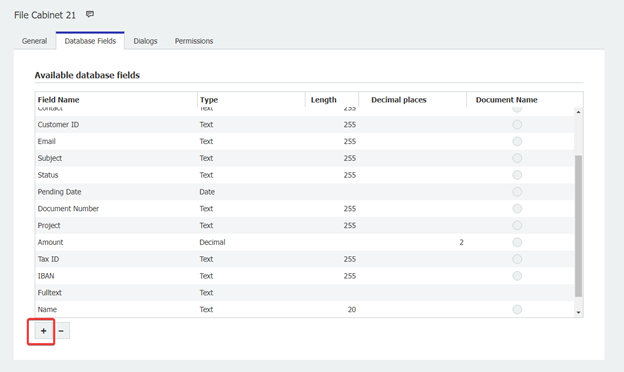
2 Erstellen Sie ein neues Feld, das das alte Feld, dessen Größe Sie ändern möchten, ersetzt. Legen Sie seine Größe entsprechend fest.
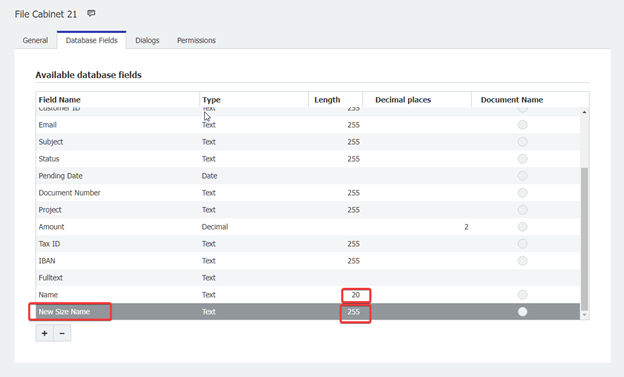
3. Gehen Sie zu Konfigurationen und klicken Sie auf das Autoindex-Plugin .
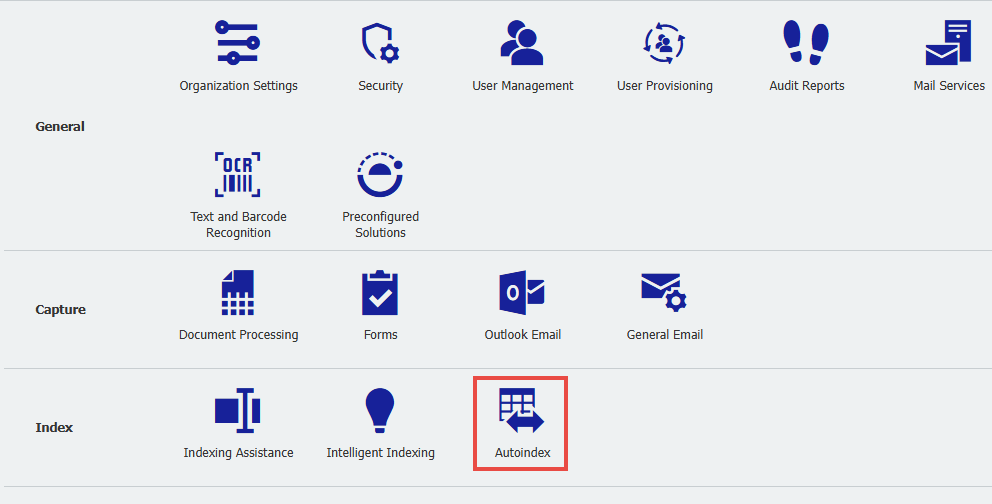
4. Erstellen Sie einen neuen Autoindex-Job. Für diese Demonstration wurde der Job "Increase Text Field Length" genannt.
Wählen Sie unter Define Trigger den Namen des File Cabinet mit dem Feld, das Sie ändern möchten. Öffnen Sie das Menü " Geplant" und stellen Sie sicher, dass "Nie" ausgewählt ist, da dieser Auftrag nur einmal ausgeführt werden muss.
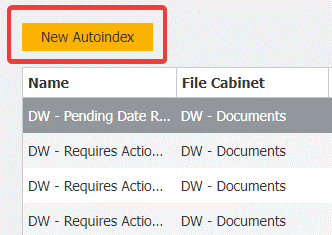
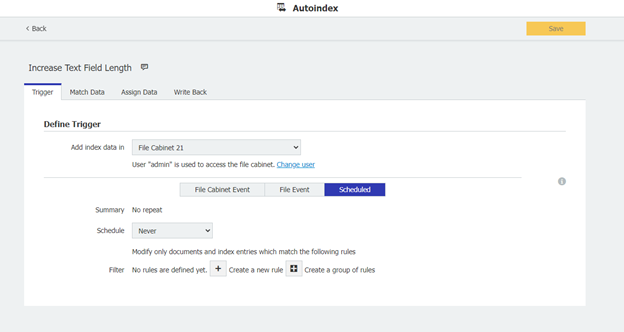
5. Klicken Sie auf die Registerkarte " Match Data" und wählen Sie "File Cabinet Database" und dann "Configure Data Source"
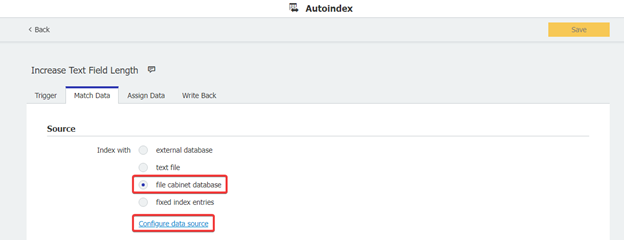
6. Wählen Sie das File Cabinet, mit dem wir gerade arbeiten. Klicken Sie für den Filter auf das "+"-Symbol und wählen Sie das Feld "Original" aus, dessen Größe Sie erhöhen möchten.
Setzen Sie den Filter mit folgender Bedingung: Originalfeld = "Ist nicht leer" und das neu konfigurierte Feld = "Ist leer". Achten Sie darauf, den UND-Filter für die Konfiguration zu verwenden.
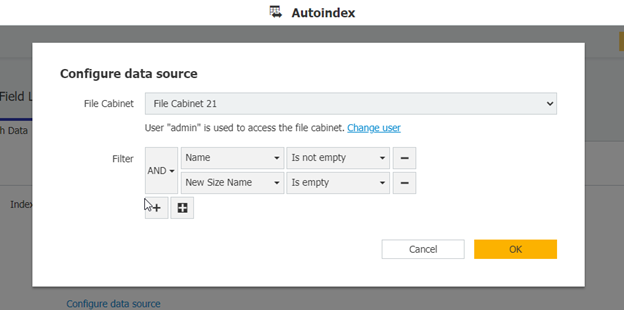
7. Wählen Sieunter Matchcodedie Doc IDaus dem Dropdown-Menü, setzen Sie die Bedingung auf "ist gleich" und setzen Sie die Quelle ebenfallsauf Doc ID .
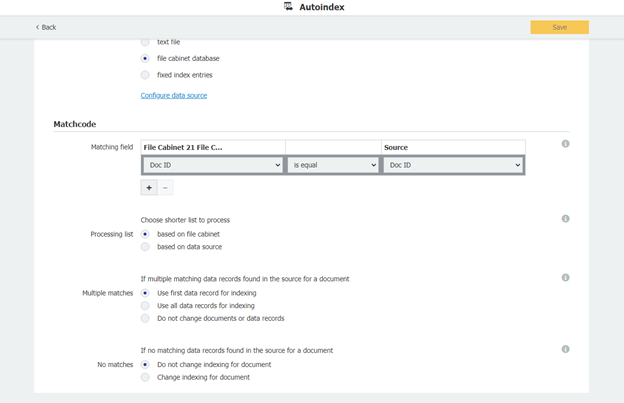
8.Klicken Sie auf derRegisterkarte Daten zuordnenauf das "+" am unteren Rand. Wählen Sie in der ersten Spalte das neu erstellte Feld aus. Wählen Siein der Spalte "Ausfüllen mit"die Option "Feld" und in der Spalte " Wert"das ursprüngliche Feld aus der Dropdown-Liste aus.
Wenn Sie fertig sind, klicken Sie oben rechts auf "Speichern" und navigieren Sie zurück zur Autoindex Landing Page.
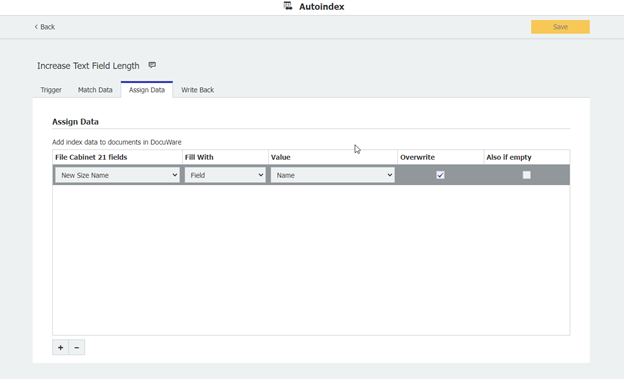
9. Sie sollten nun Ihren neu erstellten Autoindex-Job sehen. Klicken Sie auf die Schaltfläche "Play" neben Ihrem Job, um ihn zu starten.
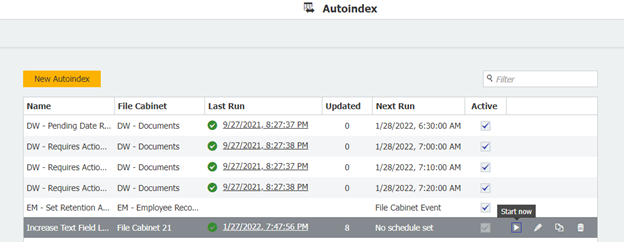
10. Nach der Ausführung des Autoindex-Jobs hat das Feld New Size Name die gleichen Werte wie dasFeldName .
Before:
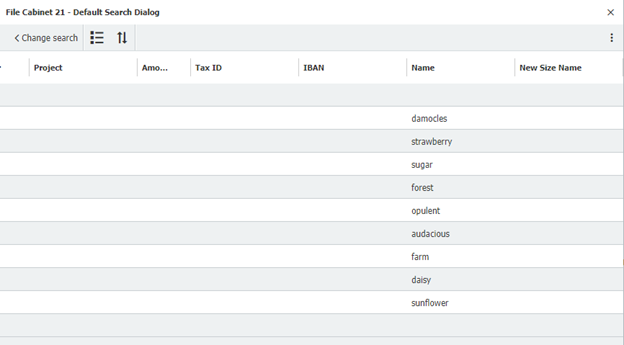
Nachher:
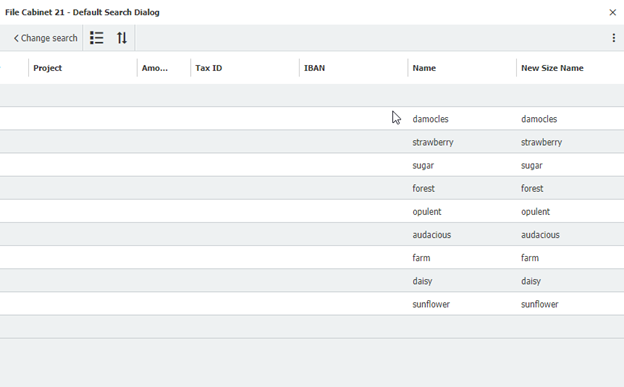
11. Löschen Sie nun das ursprüngliche Feld, nachdem Sie sichergestellt haben, dass die folgenden Punkte beachtet wurden.
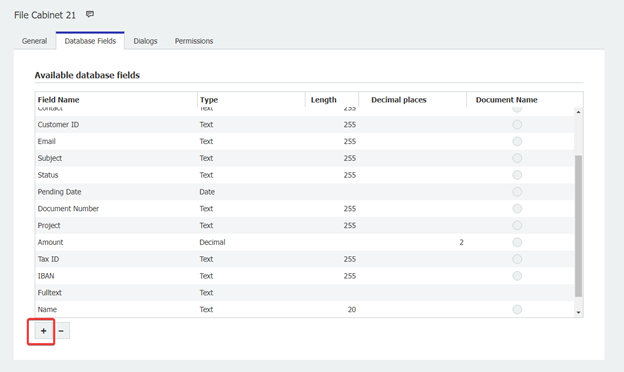
2 Erstellen Sie ein neues Feld, das das alte Feld, dessen Größe Sie ändern möchten, ersetzt. Legen Sie seine Größe entsprechend fest.
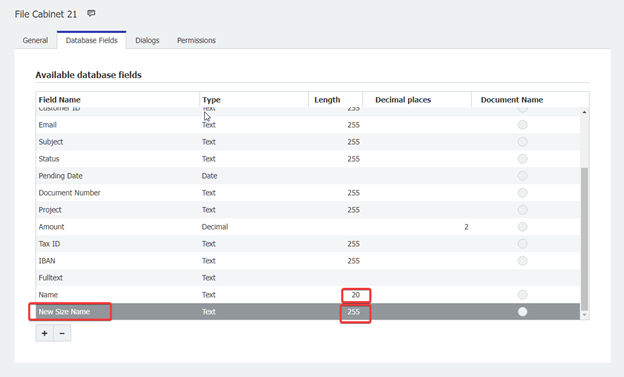
3. Gehen Sie zu Konfigurationen und klicken Sie auf das Autoindex-Plugin .
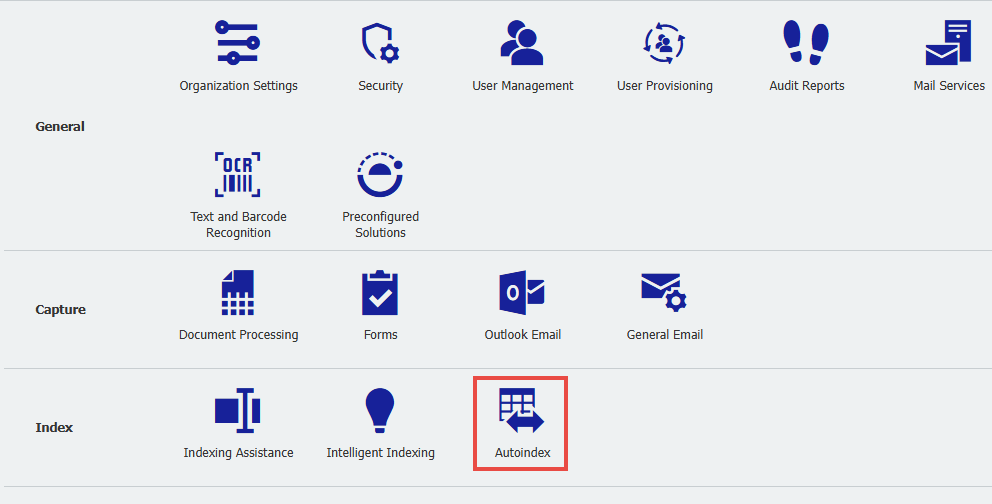
4. Erstellen Sie einen neuen Autoindex-Job. Für diese Demonstration wurde der Job "Increase Text Field Length" genannt.
Wählen Sie unter Define Trigger den Namen des File Cabinet mit dem Feld, das Sie ändern möchten. Öffnen Sie das Menü " Geplant" und stellen Sie sicher, dass "Nie" ausgewählt ist, da dieser Auftrag nur einmal ausgeführt werden muss.
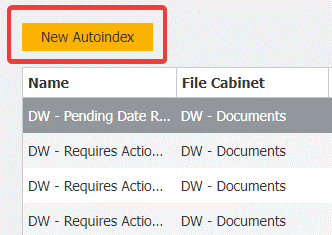
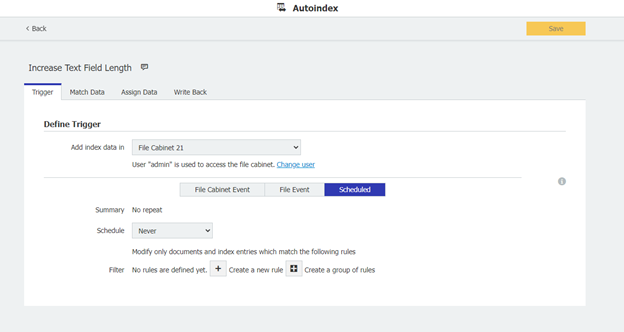
5. Klicken Sie auf die Registerkarte " Match Data" und wählen Sie "File Cabinet Database" und dann "Configure Data Source"
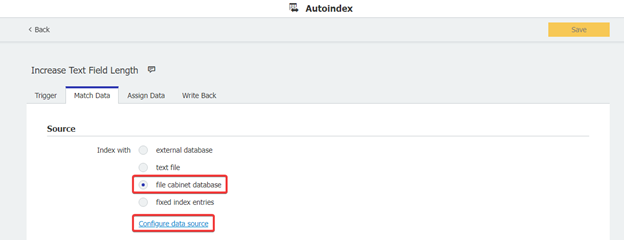
6. Wählen Sie das File Cabinet, mit dem wir gerade arbeiten. Klicken Sie für den Filter auf das "+"-Symbol und wählen Sie das Feld "Original" aus, dessen Größe Sie erhöhen möchten.
Setzen Sie den Filter mit folgender Bedingung: Originalfeld = "Ist nicht leer" und das neu konfigurierte Feld = "Ist leer". Achten Sie darauf, den UND-Filter für die Konfiguration zu verwenden.
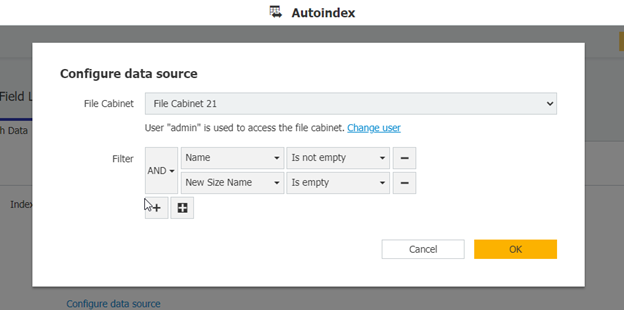
7. Wählen Sieunter Matchcodedie Doc IDaus dem Dropdown-Menü, setzen Sie die Bedingung auf "ist gleich" und setzen Sie die Quelle ebenfallsauf Doc ID .
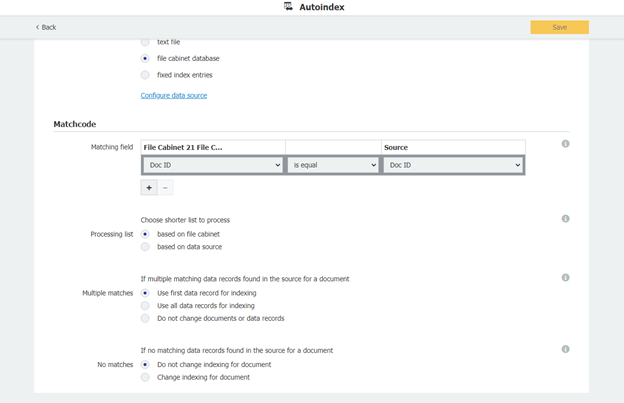
8.Klicken Sie auf derRegisterkarte Daten zuordnenauf das "+" am unteren Rand. Wählen Sie in der ersten Spalte das neu erstellte Feld aus. Wählen Siein der Spalte "Ausfüllen mit"die Option "Feld" und in der Spalte " Wert"das ursprüngliche Feld aus der Dropdown-Liste aus.
Wenn Sie fertig sind, klicken Sie oben rechts auf "Speichern" und navigieren Sie zurück zur Autoindex Landing Page.
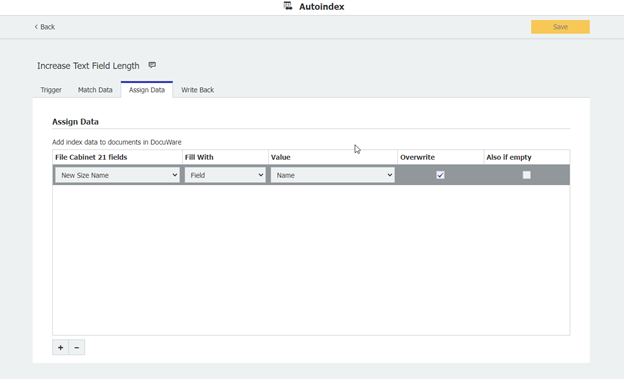
9. Sie sollten nun Ihren neu erstellten Autoindex-Job sehen. Klicken Sie auf die Schaltfläche "Play" neben Ihrem Job, um ihn zu starten.
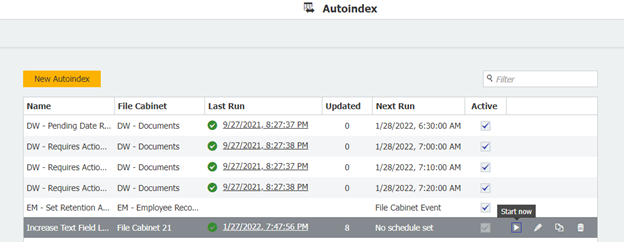
10. Nach der Ausführung des Autoindex-Jobs hat das Feld New Size Name die gleichen Werte wie dasFeldName .
Before:
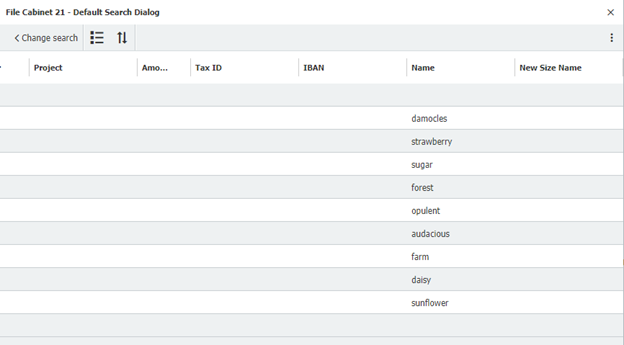
Nachher:
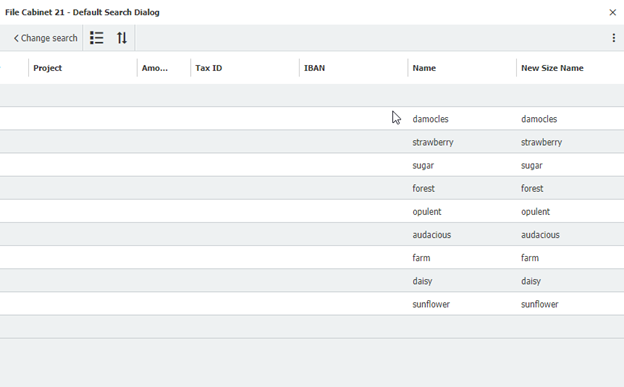
11. Löschen Sie nun das ursprüngliche Feld, nachdem Sie sichergestellt haben, dass die folgenden Punkte beachtet wurden.
- Das ursprüngliche Feld kann durch automatische Methoden gefüllt worden sein, wie z. B:
- Autoindex-Jobs
- DocuWare Desktop-Konfigurationen (Import, Drucker, Scan, Verbindung zu Outlook, etc.)
- Verbindung zu Mail
- Vordefinierte Einträge in einem Speicherdialog - Wenn das ursprüngliche Feld für die intelligente Indizierung verwendet wurde, müssen Sie Ihre Feldzuordnungen aktualisieren und Ihre Dokumente neu trainieren.
- Es kann weitere Überlegungen geben, die in diesem Dokument nicht behandelt werden. Bitte wenden Sie sich an denjenigen, der das System implementiert hat, bevor Sie diesen Vorgang durchführen.
- Sie müssen diese aktualisieren, damit sie auf das neue Feld verweisen, bevor Sie das ursprüngliche Feld löschen können. In den meisten Fällen erhalten Sie eine Warnung, wenn Sie versuchen, zuerst das ursprüngliche Feld zu löschen (siehe Abbildung unten).
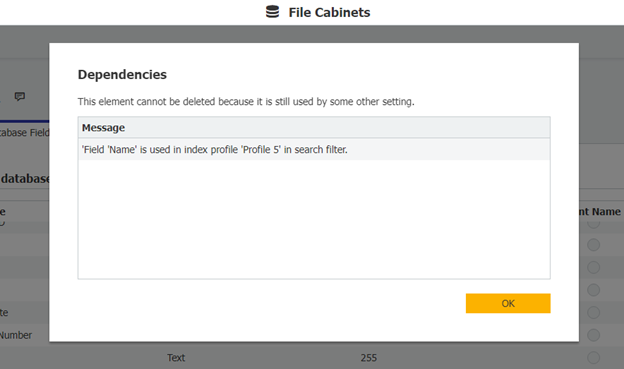
12. Sobald Sie den Namen des neuen Feldes so geändert haben, dass er mit dem Namen des ursprünglich gelöschten Feldes übereinstimmt, gehen Sie in alle Dialoge für dieses Archiv und ändern Sie den Feldnamen in der Spalte Dialog entsprechend.
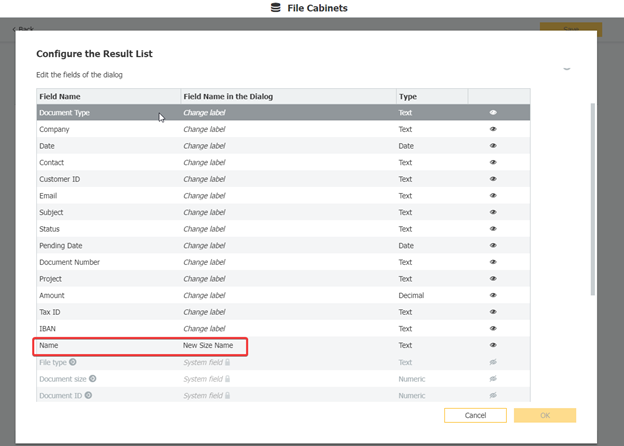
KBA ist sowohl für On-Premise- als auch für Cloud-Organisationen anwendbar.
Bitte beachten Sie: Dieser Artikel ist eine Übersetzung aus dem Englischen. Die in diesem Artikel enthaltenen Informationen basieren auf der/den englischsprachigen Originalversion(en) des Produkts. In der übersetzten Version unserer Artikel können kleinere Fehler enthalten sein, z.B. in der Grammatik. Wir können zwar nicht für die vollständige Richtigkeit der Übersetzung garantieren, aber in den meisten Fällen werden Sie sie als ausreichend informativ empfinden. Im Zweifelsfall wechseln Sie bitte zurück zur englischen Version dieses Artikels.


